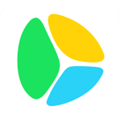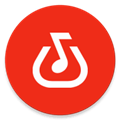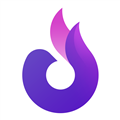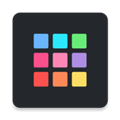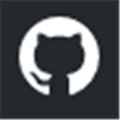应用简介
cubase11正版安装包是一款在世界上都享有盛名的音乐创作软件,该软件拥有非常直观的操作界面以及灵活好用的功能,有了它,大家可以非常快速、简单、直接的创作出任何风格的音乐作品,并且该版本不管是在性能上还是在操作上都得到了极大的提升,是大家不可多得的必备软件。
Cubase 11与上个版本相比,其中不仅有广泛的工作流程和性能改进,还有十个令人兴奋的寻找灵感和改进作品的新方法,像在该版本中的采样器轨道有许多很棒的新功能,比如说新的切片模式可以切断您的循环,因此只需单击一下即可开始播放,还有两个全局 LFO 可用于为您的声音添加动作和捕捉,并您可以使用示例引擎的新质量模式获得复古感或最高保真度。而且其中的按键编辑器的功能带来了巨大的改进,用户现在可以在 CC 和 Pitch Bend 通道中创建斜坡和曲线,就像您习惯使用自动化一样,从而就能更好的将用户的弯音步骤设置为半音,完美将始终保持完美的音准。为了防止用户不知道如何进行安装,下文还奉上了详细的图文教程供大家自由参考,欢迎感兴趣的朋友免费下载体验。

【软件优势】
音乐制作软件的参考标准
从头到尾制作曲目
适合所有流派,水平和预算
快速,灵活和直观的工作流程
【软件特色】
1、更简单的茎
在大多数 DAW 中,打印词干是一项重复且耗时的任务。Cubase Pro 11 使这项工作更快、更不容易出错并且更方便。将您的导出选择同步到您项目中的选择。创建和恢复文件格式预设。导出完整的信号路径,包括主总线效果,以真正复制混音。Cubase Pro 11 甚至可以让您在喝咖啡的同时收集导出作业并一次性导出整个队列。

2、样本、片、移动、滑行
Cubase 11 中的采样器轨道有许多很棒的新功能需要发现。新的切片模式可以切断您的循环,因此只需单击一下即可开始播放。现在有两个全局 LFO 可用于为您的声音添加动作和捕捉。您可以使用示例引擎的新质量模式获得复古感或最高保真度。然后是新的单声道连奏滑音,非常适合骑 808 低音线……等等!

3、您的个人秤助手
音阶助手是您歌曲创作工具包的绝佳补充。您可以在 Key Editor 中设置歌曲的音阶并跟随其主音,将独奏量化到音阶或以完美的曲调进行现场演奏。您可以更改视图以仅查看设置音阶的音符。您甚至可以让音阶助手分析您的 MIDI 录音并建议正确的音阶。现在再也没有错误笔记的借口了!

4、完美弯曲
为按键编辑器的功能带来了巨大的改进。您现在可以在 CC 和 Pitch Bend 通道中创建斜坡和曲线,就像您习惯使用自动化一样。将您的弯音步骤设置为半音,您将始终保持完美的音准。您所有的 CC 编辑也可以方便地复制到另一个 MIDI 轨道,而现在可以通过简单、快速的双击删除 MIDI 音符。

5、惊人精确的动态均衡器
您应该使用动态均衡来获得更好的混音的原因有很多,而且使用频率 2,现在没有理由不应该这样做。它的八个频段中的每一个都可以单独设置为动态模式,使滤波器节点依赖于输入信号,以实现惊人的精确动态混音。而且,更好的是,Cubase 11 允许您利用 VST 3 的多侧链架构为每个频段设置不同的侧链。

6、增强同步
在创作任何类型的音乐时,与速度变化或标记保持同步至关重要。Cubase 11 现在可以在 Key Editor 中显示 Global Tracks,让您的生活更轻松。无需再离开键编辑器,这个出色的视觉参考将使您的作品快速而富有创意地移动。

7、使用 Squasher 增强 EDM
电子舞曲制作需要 Squasher!这个动态工具结合了最多三个频段的上下压缩,使其在许多情况下都非常灵活。使用它来帮助您的主音切入混音、驯服激进的低音线或增强微妙、空旷的混响。Squasher 非常易于使用,而且听起来很棒。

8、新的乐谱编辑器功能和字体
乐谱编辑器得到了增强,有很多很棒的添加和改进。新的“属性”选项卡让您可以立即访问您的乐谱的匹配选项和设置,并且通过音符编辑叠加,您可以像在调编辑器中一样方便地编辑音符。工作流程有更多改进,乐谱编辑器现在还支持 SMuFL 字体格式,这将把 Dorico 漂亮的 Bravura 和 Petaluma 字体带到 Cubase。

9、成像仪
多波段 Imager 是另一个很棒的工具,可以帮助您获得更好、更干净的混音。您可以将音轨独立地放置在立体声场中,最多可分为四个频段,从而可以扩展或减小声音的立体声宽度。单独的范围和相关性显示可帮助您获得绝对完美的平移。

10、使用 SpectraLayers One 进行可视化编辑
SpectraLayers One 是广受好评的视觉音频编辑工具的精简版。SpectraLayers One 允许您以惊人的效果可视化和清理您的音频。但还有更多。得益于最先进的源分离引擎,您可以将人声部分与任何类型的音轨分离。无论您是想重新混音您最喜欢的歌曲还是创建混搭,SpectraLayers One 都可以帮助您入门。

11、超视界
SuperVision 是一款完全可定制的万用表音频分析仪,适用于专业制作。您可以从多个不同的模块中进行选择,用于电平、频谱、相位和波形分析,创建您自己的自定义布局,最多可使用 9 个模块插槽,为您提供极其准确的声音视觉图像。

12、鼓舞人心的新样本集
获得灵感并立即开始在 Cubase 11 中使用六个全新的、独特的声音和循环设置进行制作。格莱美奖获得者 Beat Butcha 贡献了一批炙手可热的嘻哈热。好莱坞音效设计师 Robert Dudzic 为电影预告片带来了 Noir 包,每个声音都在讲述一个故事。Black Octopus Sound——以其在许多当前作品中的采样而闻名——贡献了四套独家套装:Lo-fi hip hop、Dancefloor Tech House、Vocal Lines 和 80s Synth Wave。

【功能介绍】
1、采样器轨道
只需使用任何一段音频创建采样器轨迹,以色彩播放示例,使用其板载滤波器和控件进行操作,实验并欣赏Sampler Track可以给您的声音大潮。为了取得成功,Sampler Track带有万花筒,一个专门的样品库,拥有数百个样品和预设,可立即开始使用。
2、EQ与频率
新的频率均衡插件可以准确地提供您希望增加您的作品的工具,无论是平滑的衰减,您可以将您正在寻找的曲目融合到一起,还可以为您提供微观音频手术的选择。频率为您提供八个乐队,每个乐队的M / S支持和线性相位模式,自动聆听您刚刚制作的调整,Spectrum Display甚至音乐键盘,以帮助您找到正确的音色。频率可以从基础跟踪,混合到高级的最终抛光所需要。
3、专业MixConsole制作历史
曾经想要比较不同的混合,只需一个鼠标点击?让我们向您介绍MixConsole的历史。这是一个很棒的新功能,可以跟踪MixConsole中所做的所有更改,只需从列表中选择即可轻松选择混合过程的几个阶段。这意味着你将得到你的基本的混音器撤消/重做,但它也允许你自由地尝试哪种混合适合你的项目最好的。
4、音频输入
你有没有想要单独使用反转录过滤器或效果?那么现在你可以!新的Audio-Ins选项为您提供发送音频到支持侧链的VST 3仪器插件的机会。这将增加您的创意声音设计的十倍。
5、稳定性和可靠性
为了让您的最终组合声音“当代”,您将不会使用我们的Maximizer。它不仅可以得到一种新的油漆,还可以进行深入的算法检修。在经典模式和新的现代模式之间选择,以充分利用您的混音,同时保持结果透明,清晰和辉煌。

【使用教程】
一、【cubase怎么导出音频文件】
1、小编这里用的是Cubase,估计其他版本的Cubase方法也差不多;
2、先随便做一个工程文件(我这里是用VST做的),然后再用上面那个白色的条选中一个蓝区(就是要录制的部分)(可能有些人选出来是红的,这是因为选反了,两个三角形的方向应该是相对的);

3、然后选中右上角的“文件”“导出”“音频缩混”;

4、在这个栏里可以设置文件名,导出路径,导出文件的类型,以及各种参数,注意下,采样速率和比特深度过高的话输出文件会很大,而且转化过程会很慢,最好不要进行任何操作,而且输出的硬盘最好大一些;

5、然后这轨道的输出一般选择Stereo Out,这是总输出,当然选择别的乐器也可以,这主要还是看自己的需要了;

6、确定无误后导出即可。

二、【cubase怎么录音教程】
1、首先,打开或新建一个工程文件,如下图所示;

2、在工程左侧设置面板中单击Stereo Out右侧的下拉按钮,选择“Links”,如下图所示;

3、接着单击面板中的“小圆圈”,也就是“启用录音”按钮,当它变成红色时,这里就设置好了;

4、下一步,单击上方工具栏中的“录音”按钮,这样就可以开始录音了!ps:空格键可暂停录音;

5、录音结束后,就单击一个小正方形的按钮,这就是“停止”按钮用来结束录音。

三、【cubase怎么添加乐器】
1、首先双击打开Cubase编辑软件

2、点击文件选项

3、点击新工程文件 创建新工程

4、然后点击添加乐器,任意选择一款一色(我选择的是Cubase自带的鼓机)

5、Cubase自带的鼓机,音色很不错

6、然后按住"alt"键,再点击鼠标左键,在音轨上画一个8拍的编辑轨道(一般做电子舞曲都是按照8/4拍来画的)

7、然后我们双击编辑轨道进入钢琴卷帘

8、在钢琴卷帘界面,我们可以任意编辑我们喜欢的音乐旋律和节奏,你可以用鼠标来点击操作,也可以用外接的MIDI设备来演奏

【常用快捷键】
-小键盘键-
数字0键:停止
Ctrl+数字0键:新建视图层
Alt+数字0键:重新设置视图层
小数点键:播放指针回零点
数字1键:左定位指针
数字2键:右定位指针
数字3键--数字9键:分别控制3--9的7个定位标志
Alt+数字1键--数字9键:分别重现1--9的9个视图层
加号键:快进
减号键:快退
乘号键:录音开始/停止
除号键:循环开关
-上下左右键-
向上键:使Project窗口中选中的音频波形或MIDI事件上移
向下键:使Project窗口中选中的音频波形或MIDI事件下移
向左键:使Project窗口中选中的音频波形或MIDI事件左移
向右键:使Project窗口中选中的音频波形或MIDI事件右移
Alt+向上键:纵向放大当前选中的音轨
Alt+向下键:纵向缩小当前选中的音轨
-功能键-
F1 功能键:打开系统帮助
F2 功能键:显示/隐藏走带控制条
F3 功能键:打开/关闭Mixer(调音台)窗口
F4 功能键:打开/关闭VST Connnection(VST连接)窗口
F8 功能键:打开/关闭DirectShow Video Player(视频播放)窗口
F9 功能键:依次反向在所有工具之间进行选择
F10 功能键:依次正向在所有工具之间进行选择
F11 功能键:打开/关闭VST Instruments(VST乐器)窗口
F12 功能键:打开/关闭VST Performance(VST表演)窗口